LOG v Microsoft Excelu
Eden od iskanih matematičnih akcij pri reševanju vzgojnih in praktičnih problemov je iskanje logaritma iz določenega števila na osnovi. V Excelu za opravljanje te naloge obstaja posebna funkcija, imenovana LOG. Učimo se bolj natančno, kako ga lahko uporabimo v praksi.
Vsebina
Uporaba operaterja LOG
Operater LOG spada v kategorijo matematičnih funkcij. Njegova naloga je izračunati logaritem določenega števila iz dane baze. Sintaksa za tega operaterja je zelo preprosta:
=LOG(число;[основание])
Kot vidite, ima funkcija le dva argumenta.
Argument "Številka" je številka, iz katere izračuna logaritem. Lahko ima obliko numerične vrednosti in se sklicuje na celico, ki jo vsebuje.
Argument "Base" je osnova za izračun logaritma. Lahko ima tudi številčno obliko in deluje kot sklic na celico. Ta argument je neobvezen. Če je izpuščen, se šteje, da je osnova nič.
Poleg tega je v Excelu še ena funkcija, ki vam omogoča izračun logaritmov - LOG10 . Njegova glavna razlika od prejšnje je, da lahko izračuna logaritme izključno za bazo 10 , to je samo decimalni logaritmi. Njegova sintakso je še enostavnejša od prejšnjega predstavljenega operaterja:
=LOG10(число)
Kot lahko vidite, je edini argument te funkcije številka "številka" , to je številka ali sklic na celico, v kateri se nahaja. Za razliko od operaterja LOG , ta funkcija nima argumenta "Base" , ker se domneva, da je osnova vrednosti, ki jih obdeluje, 10 .
1. način: Uporabite funkcijo LOG
Zdaj pa razmislimo o uporabi operaterja LOG na določenem primeru. Imamo stolpec številčnih vrednosti. Iz njih moramo izračunati logaritem za bazo 5 .
- Prvo prazno celico na listu v stolpcu namignemo, v katero nameravamo dati končni rezultat. Nato kliknite ikono »Vstavi funkcijo« , ki se nahaja v bližini linije s formulo.
- Odpre se okno Možnosti čarovnika . Premaknemo se v kategorijo »Matematični« . Na seznamu operaterjev izberemo ime »LOG« in nato kliknite gumb »V redu« .
- Začne se okno argumentov LOG funkcije. Kot lahko vidite, ima dve polji, ki ustrezajo argumentom danega operaterja.
V polju »Številka« v našem primeru vnesite naslov prve celice stolpca, v katerem so izvirni podatki. To lahko storite tako, da ga vnesete v polje ročno. Vendar je bolj priročen način. Nastavite kazalko v določenem polju in nato kliknite levi gumb miške na celici tabele z želeno numerično vrednostjo. Koordinate te celice bodo takoj prikazane v polju "Številka" .
V polju "Base" preprosto vnesemo vrednost "5" , saj bo enaka za celotno serijo obdelanih števil.
Po teh manipulacijah kliknite gumb "OK" .
- Rezultat obdelave s funkcijo LOG se takoj prikaže v celici, ki jo označimo v prvem koraku tega navodila.
- Ampak smo napolnili samo prvo celico stolpca. Če želite izpolniti ostalo, morate kopirati formulo. Kazalec postavite v spodnji desni kot celice, ki jo vsebuje. Pojavi se oznaka za polnjenje, ki se pojavlja kot križec. Držite levi gumb miške in povlecite križec na konec stolpca.
- Zgornji postopek je povzročil, da so vse celice v stolpcu "Logarithm" napolnjene z rezultatom izračuna. Bistvo je, da je referenca, navedena v polju "Številka" , relativna. Ko se premikate po celicah, se tudi spremeni.
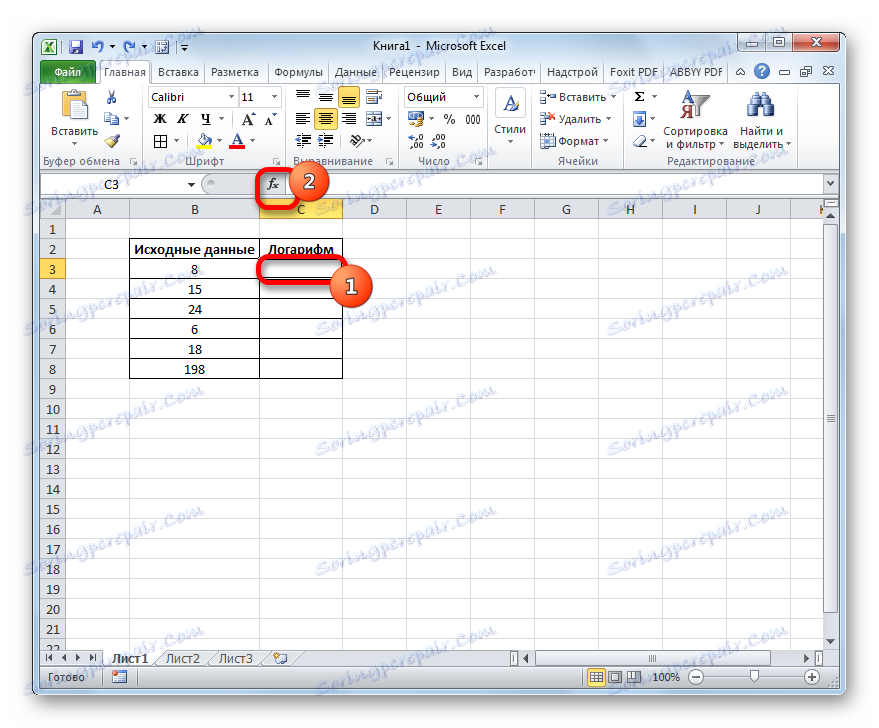

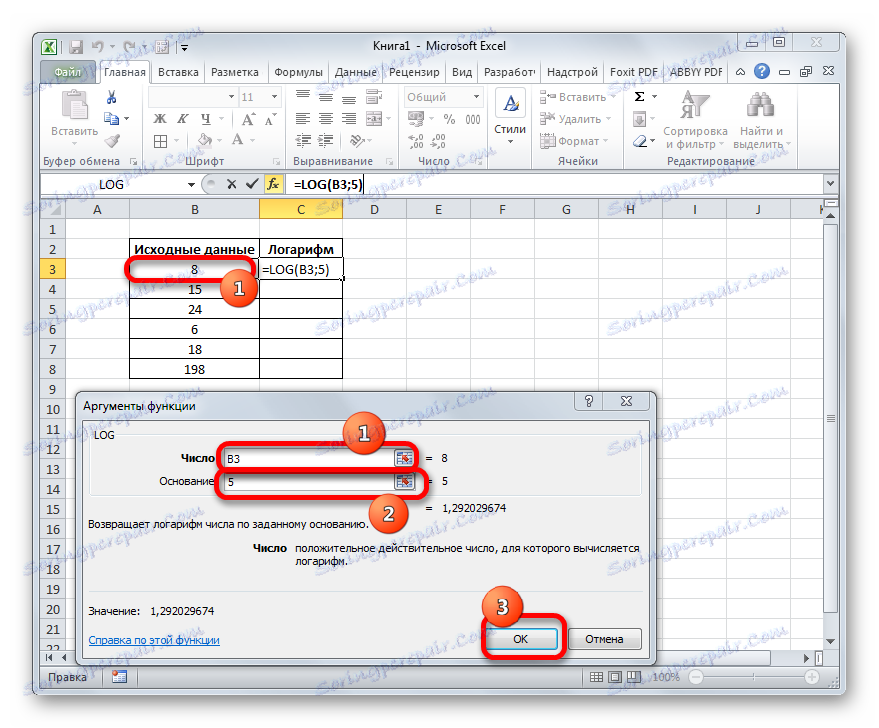
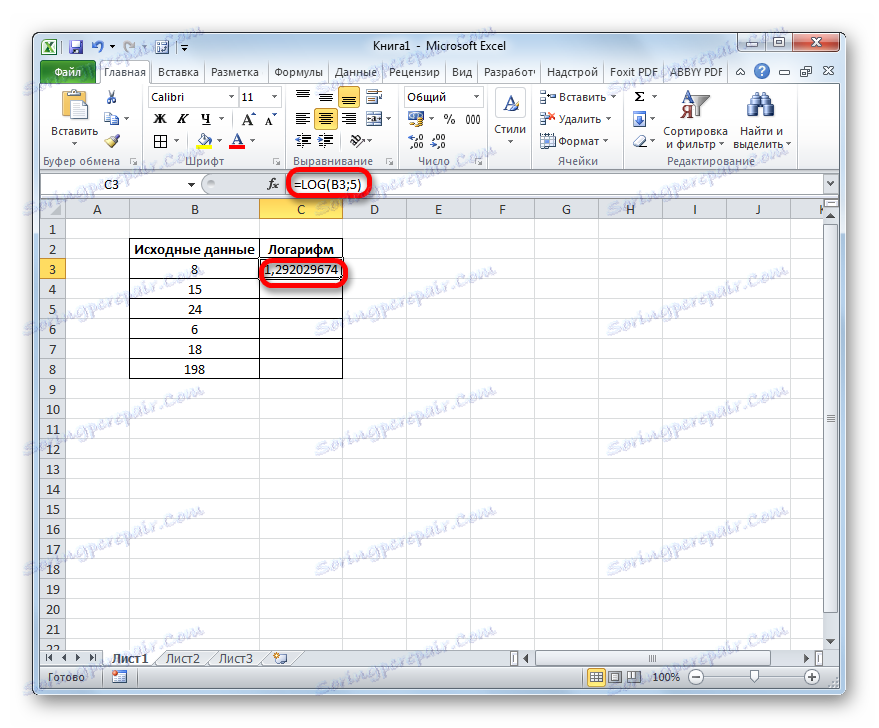
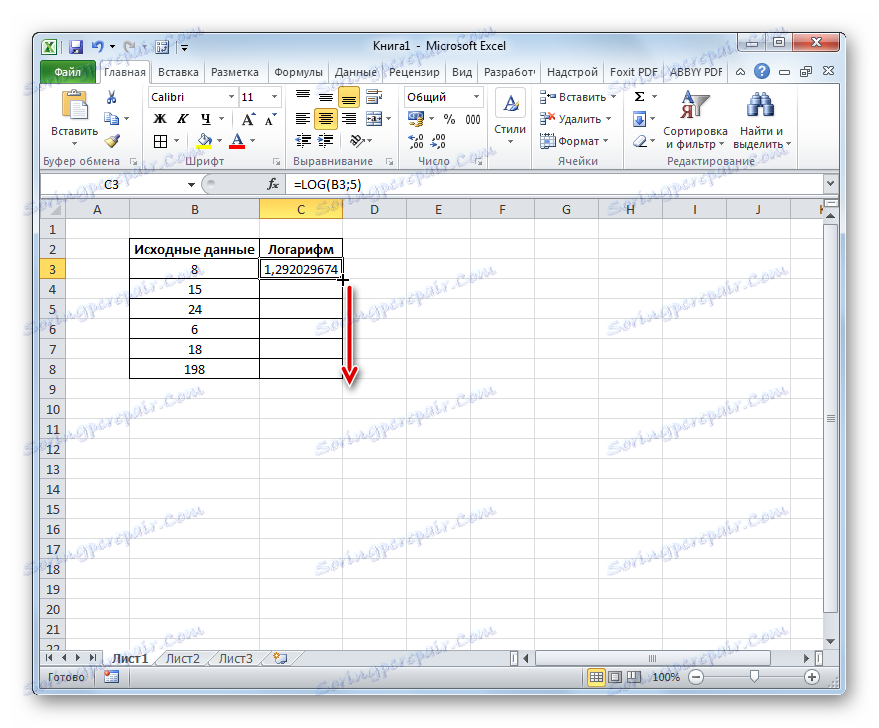
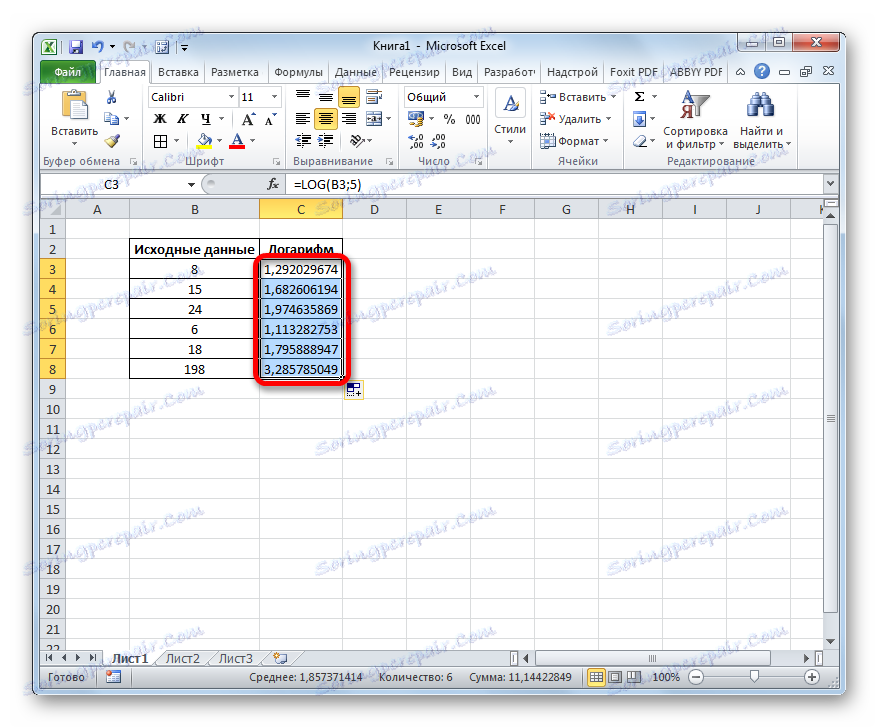
Lekcija: Čarovnik za funkcije v Excelu
2. način: uporabite funkcijo LOG10
Zdaj si oglejmo primer uporabe operaterja LOG10 . Na primer, vzemimo tabelo z enakimi začetnimi podatki. Toda zdaj je seveda naloga izračunati logaritem številk v stolpcu "Vir podatkov" za bazo 10 (decimalni logaritem).
- Izberemo prvo prazno celico stolpca »Logarithm« in kliknite ikono »Vstavi funkcijo« .
- V odprtem oknu Čarovnikov funkcij spet izvajamo prehod v kategorijo "Matematični" , vendar se tokrat ustavimo z imenom "LOG10" . Kliknite gumb »V redu« na dnu okna.
- Vključeno je okno argumentov funkcije LOG10 . Kot lahko vidite, ima samo eno polje - »Številka« . Naslov prve celice v stolpcu »Izvorni podatki« vnesemo na enak način kot v prejšnjem primeru. Nato kliknite na gumb "OK" na dnu okna.
- Rezultat obdelave podatkov, in sicer decimalni logaritem danega števila, je izhod v predhodno določeno celico.
- Za izvedbo izračunov za vsa druga števila, prikazana v tabeli, kopiramo formulo s pomočjo označevalnika polnila, enako kot v prejšnjem času. Kot lahko vidite, so rezultati izračunavanja logaritmov številk dedujeni v celice, kar pomeni, da je naloga končana.
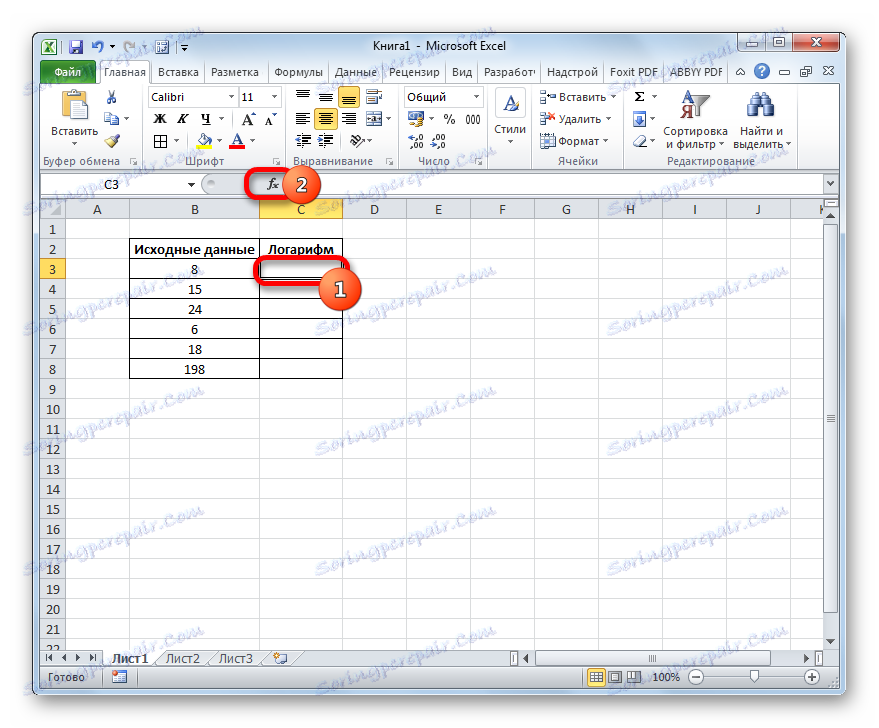
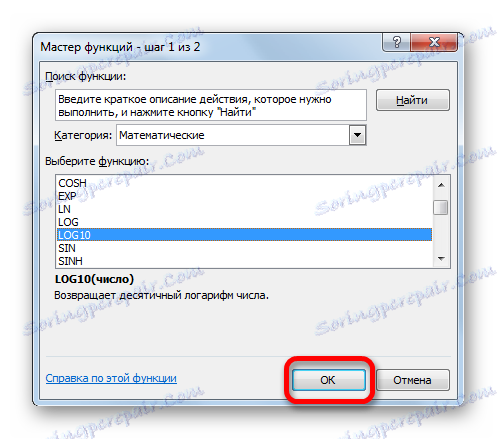
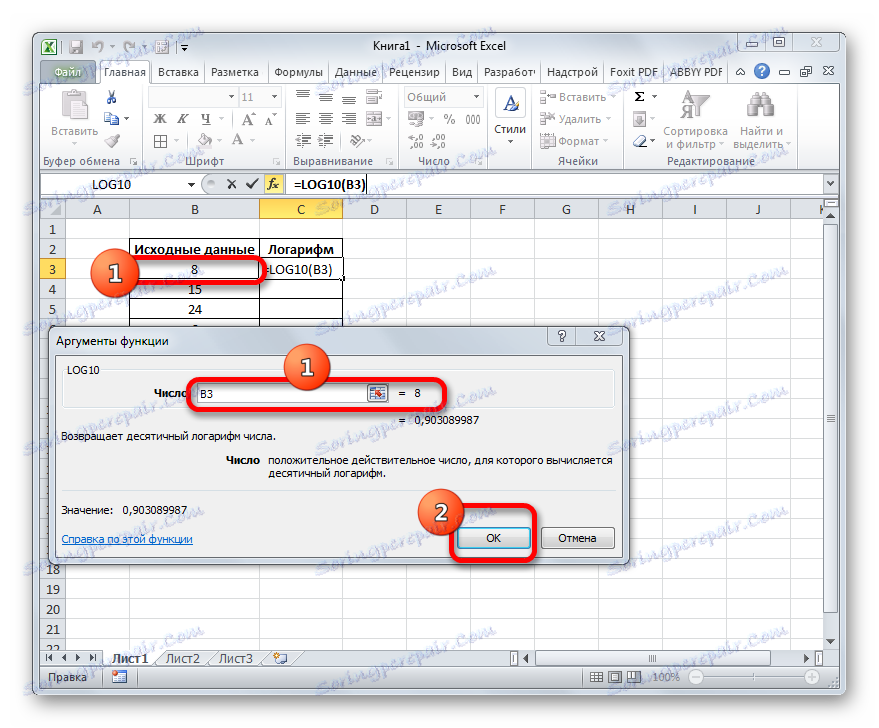
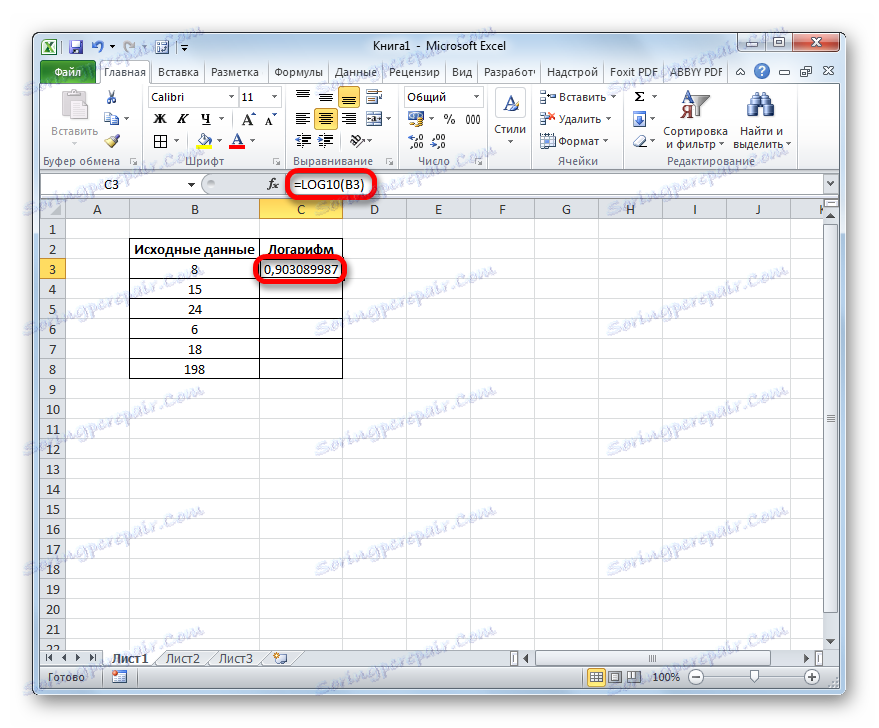
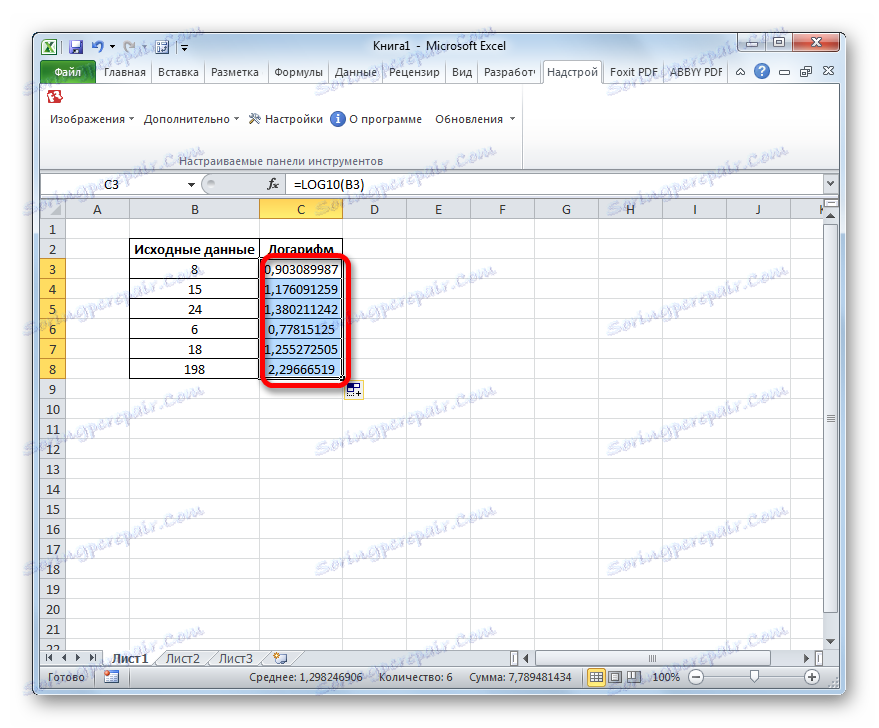
Lekcija: Druge matematične funkcije v Excelu
Uporaba funkcije LOG omogoča hiter in enostaven izračun logaritma iz določenega števila zaradi določenega razloga v Excelu. Isti operater lahko izračuna decimalni logaritem, vendar je za določene namene bolj smiselno uporabljati funkcijo LOG10 .